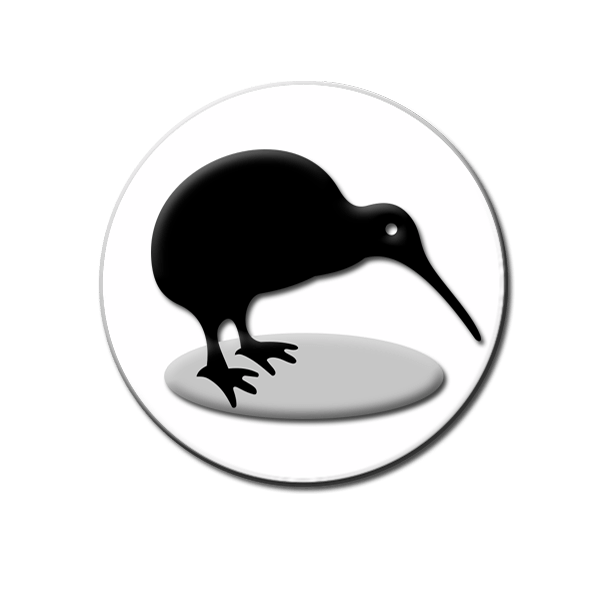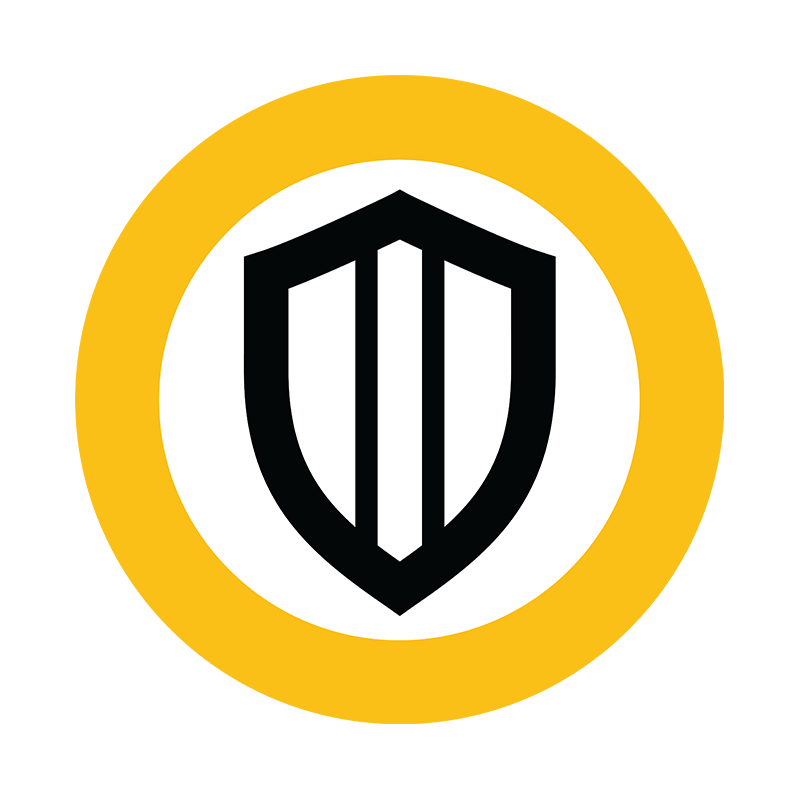Зміст
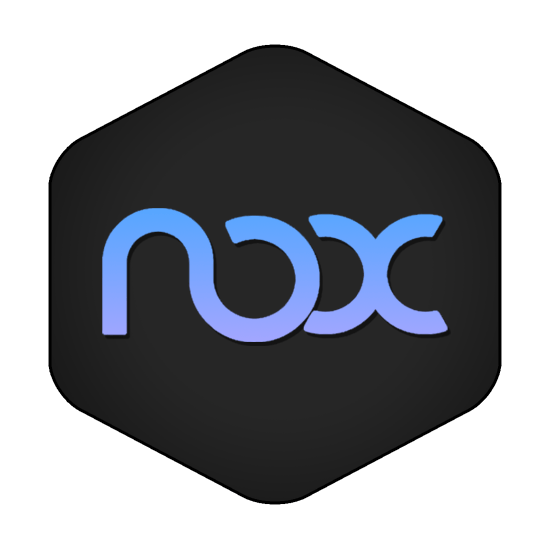
На сьогоднішній день існує безліч емуляторів платформи Android, що дозволяють запускати цю операційну систему на комп'ютері. Серед подібного роду програм лише кілька користуються популярністю, і в їх число входить Nox App Player. Даний софт володіє порівняно невисокими вимогами до характеристик комп'ютера, але при цьому може запустити повноцінну ОС декількох версій з мінімальними обмеженнями.
Мультиплеєр Nox
Більшість схожих програм працюють так само, як Nox, якщо провести запуск за допомогою окремого ярлика. Однак скориставшись значком Multi-Drive, можна відкрити мультиплеер, який виступає в ролі засобу для управління всіма створеними емуляторами. Саме звідси видаляється одна з копій або вибирається варіант, що включається за замовчуванням.
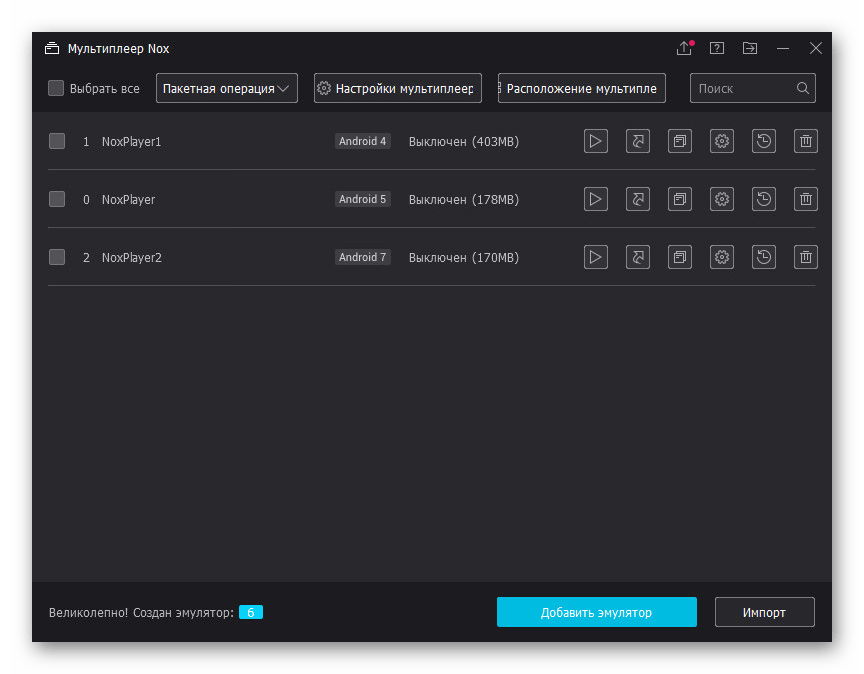
Налаштування мультиплеєра
Для зручності в мультіплеере є елементи управління сортуванням і розташуванням кожного створеного емулятора. Відноситься це безпосередньо до активних вікон після запуску Андроїд.
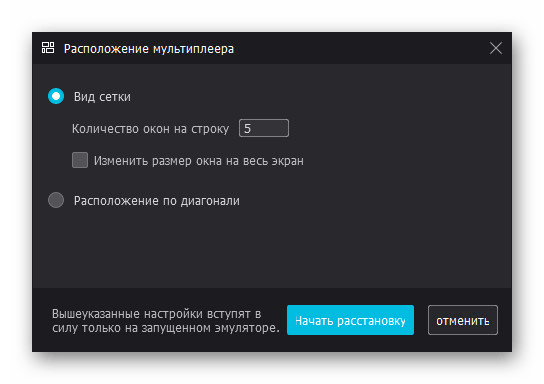
Підтримуються також пакетні операції, що дозволяють одночасно зробити кілька дій над кожним варіантом, включаючи створення нових ОС всіх доступних версій.
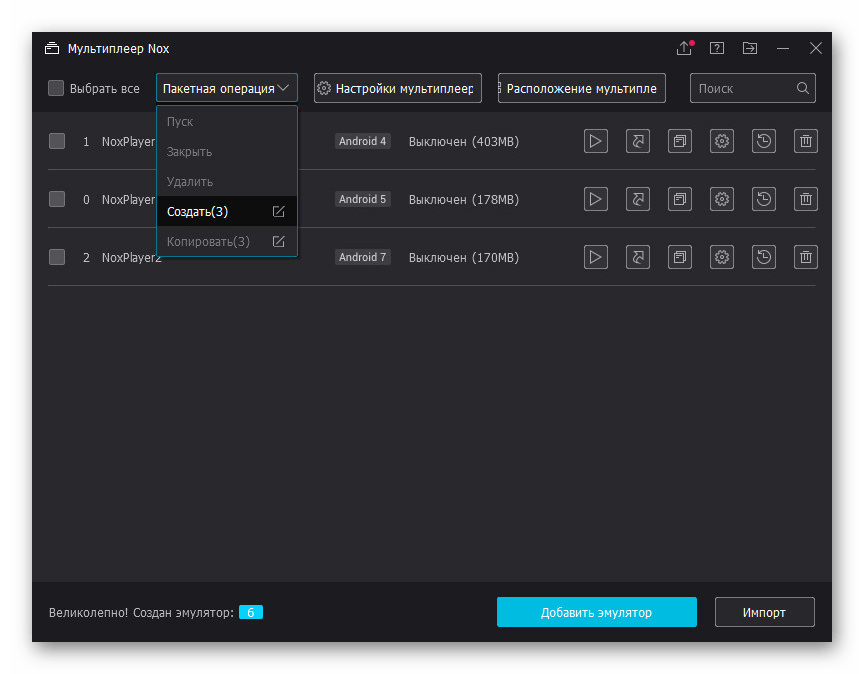
Через розділ з параметрами можна зробити індивідуальну настройку мультиплеєра, вибравши стиль, змінивши частоту кадрів і багато іншого. Особливістю цього розділу є застосування налаштувань відразу до всіх систем.
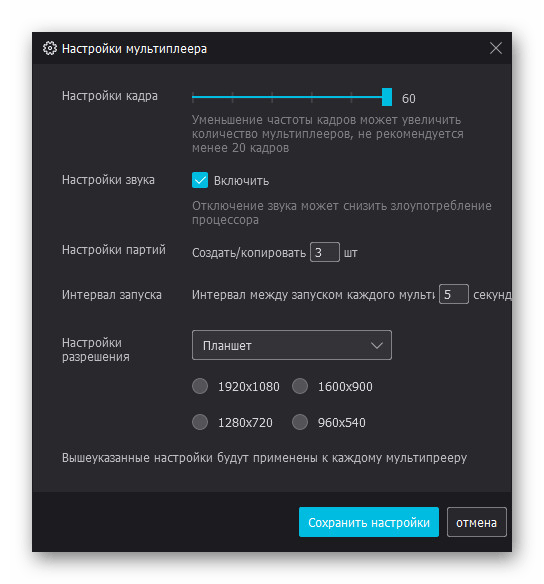
Крім загальної настройки, кожен створений емулятор можна налаштувати відокремлено від інших. Вікно з параметрами в цьому випадку не відрізняється від загальних налаштувань, за винятком продуктивності і візуалізації.
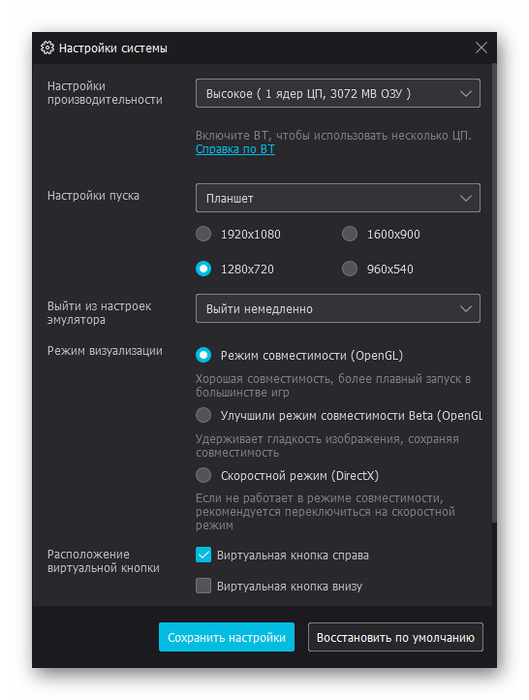
В мультіплеере передбачено засіб оновлення кожної платформи, так як оновлюються вони часто незалежно від Nox App Player.
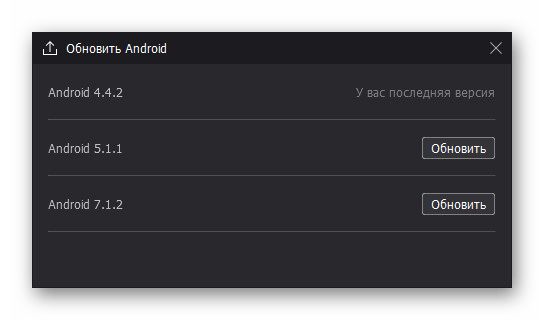
Додатковою, але не менш важливою можливістю, виступає перенесення даних Nox в окрему папку. Функція доступна також з мультиплеєра і призначена для доступу до файлів на комп'ютері.
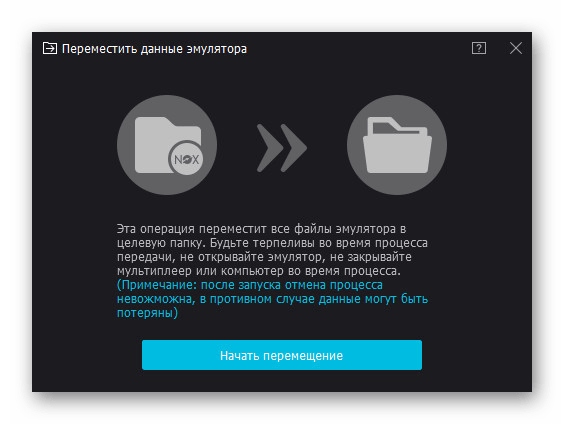
Створення емулятора
Зробити додавання необмеженої кількості емуляторів можна за допомогою відповідної кнопки. На вибір в даний час надається три варіанти: Android 4.4.2, 5.1.1 і 7.1.2. Єдиною найбільш стабільною є четверта версія, в той час як інші мають ряд проблем.
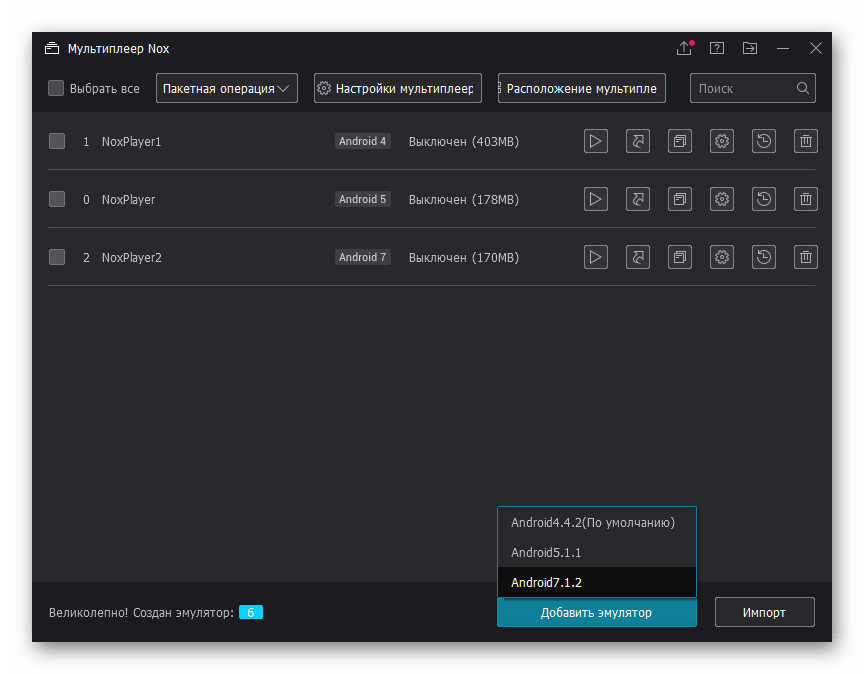
Під час створення бажано мати активне підключення до Інтернету і не переривати процедуру розблокування.
Імпорт та копіювання
За необхідності кожен емулятор можна зберегти в окремому файлі на комп'ютері. Це дозволить без проблем перенести будь-яку кількість ОС в Nox на іншому комп'ютері або знову активувати їх після переустановлення. Доступна функція резервного копіювання на панелі керування кожним емулятором.
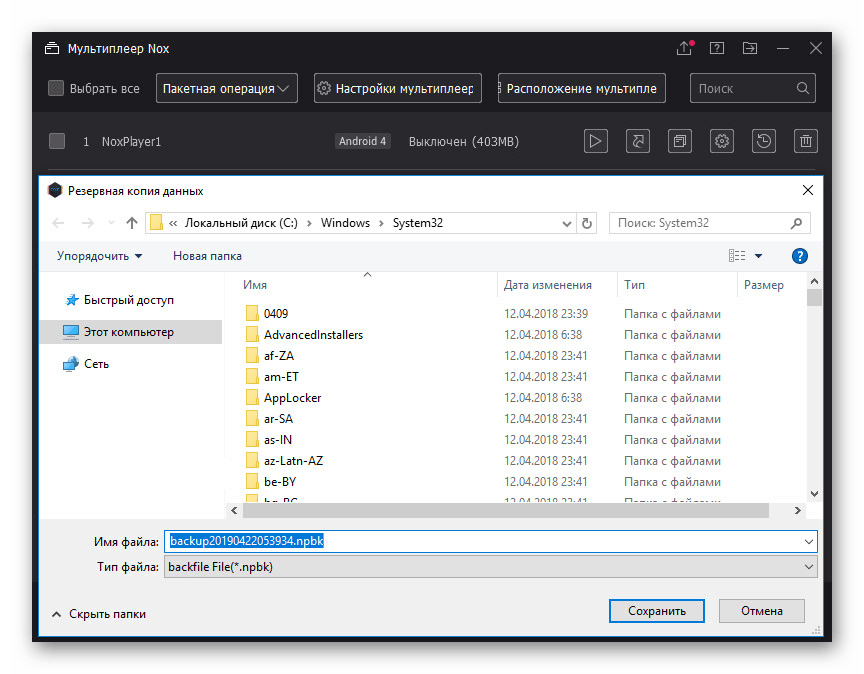
Для підключення резервних копій є кнопка " імпорт» . Після її використання і вибору файлу з емулятором почнеться розблокування і система з'явиться в списку, повністю готова до роботи.
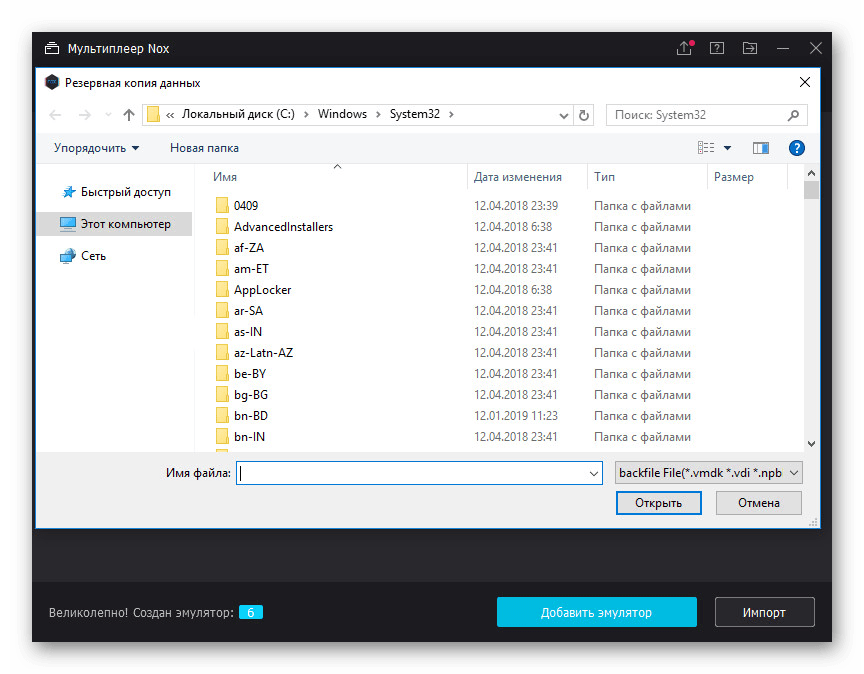
Крім резервного копіювання, в мультіплеере можна дублювати існуючу версію Android. На цей випадок також передбачена спеціальна кнопка на панелі управління.
Робота з Android
Запуск платформи андроїд виконується черз ярлик на робочому столі або через мультиплеер. Незалежно від варіанту, кожна версія емулятора повністю відповідає своєму аналогу, що працює на смартфонах і планшетах. З цієї причини немає сенсу розглядати якісь конкрентые функції. При бажанні можете ознайомитися з нашими статтями по темі Android .
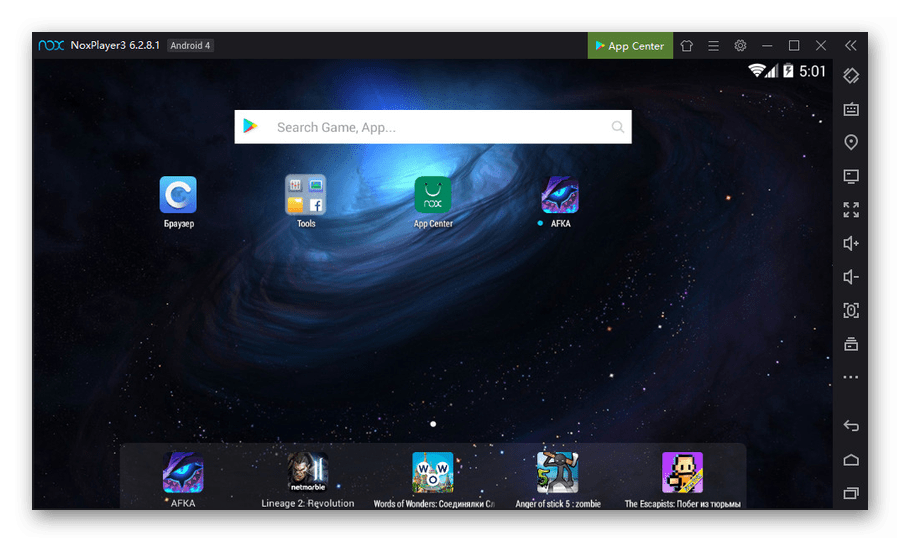
Nox App Center
Для установки додатків в Nox можна скористатися стандартним Google Play Маркетом або утилітою Nox App Center. У першому випадку буде потрібно провести авторизацію за допомогою облікового запису Google, коли як вбудований магазин дозволяє встановлювати ПО без підключення аккаунта.
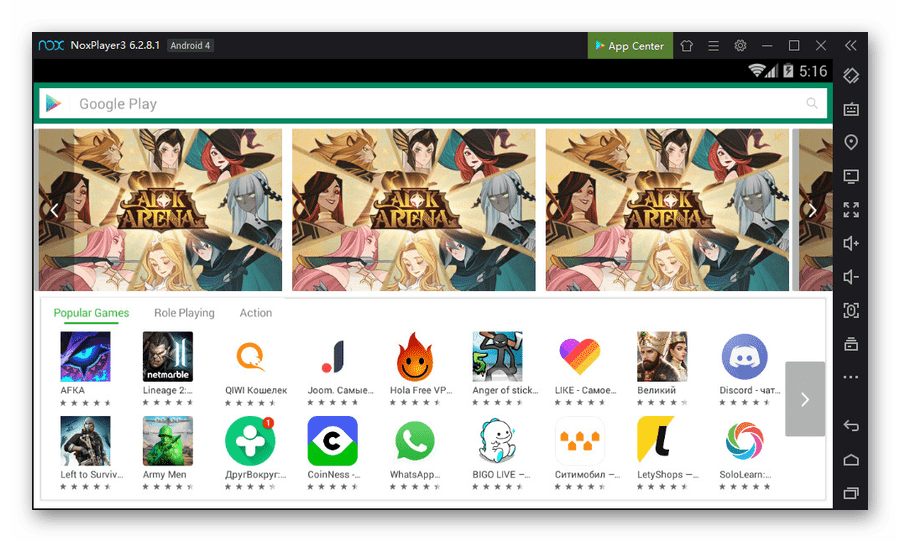
Панель інструментів
Управління всіма запущеними системами відбувається в спеціальній панелі управління, за замовчуванням розташованої з правого боку від робочої області. З'являється вона тільки після завантаження андроїд і може відрізнятися відповідно до версії Програми. Крім того, кнопки на панелі можна змінити через «Налаштування» .
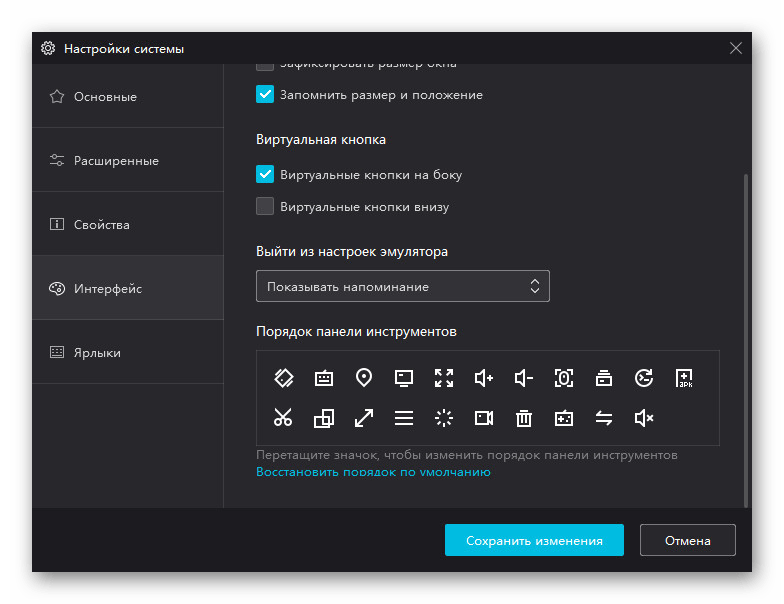
Найважливішими тут є кнопки»Назад" , »додому" і " останні завдання» . Вони повністю відповідають своїм аналогам на більшості смартфонів.
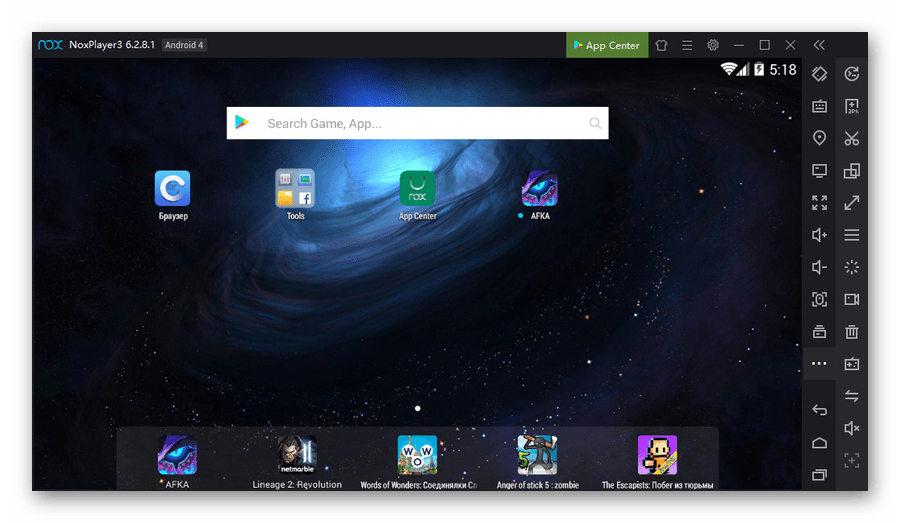
Серед інших кнопок особливої уваги заслуговує " розташування» , що дозволяє змінити місце розташування пристрою. Це буде помітно при спробі відстеження емулятора, наприклад, через сервіси Google.
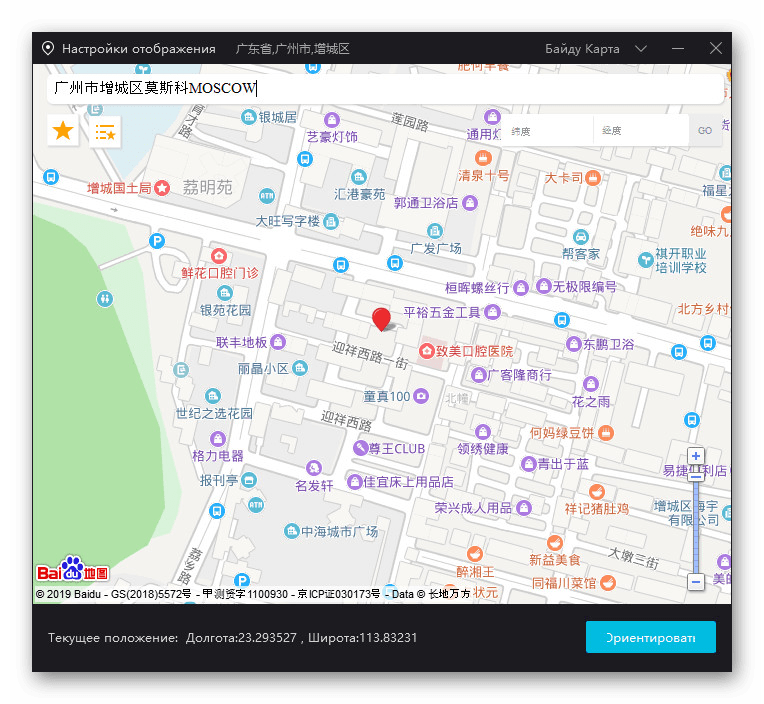
У багатьох випадках емулятор, як і будь-який пристрій Android, потрібно перезапустити. На цій же панелі розташована спеціальна кнопка, що відкриває меню для перезавантаження емулятора, оновлення файлів стандартного Nox-лаунчер і очищення кешу Google. Кожен варіант дозволяє усунути деякі несправності, не виробляючи повного видалення файлів і налаштувань.
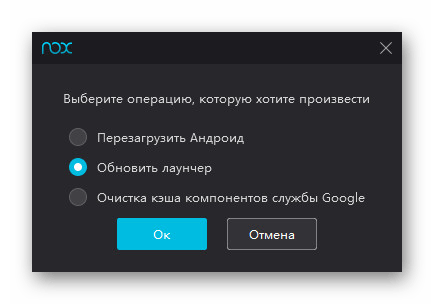
Досить важливим елементом є»мій комп'ютер" , при виборі якого можна буде переглянути папки як через внутрішній файловий менеджер, так і знайти директорію на комп'ютері. У другому випадку всі поміщені в папку файли автоматично стануть доступні всередині емулятора.
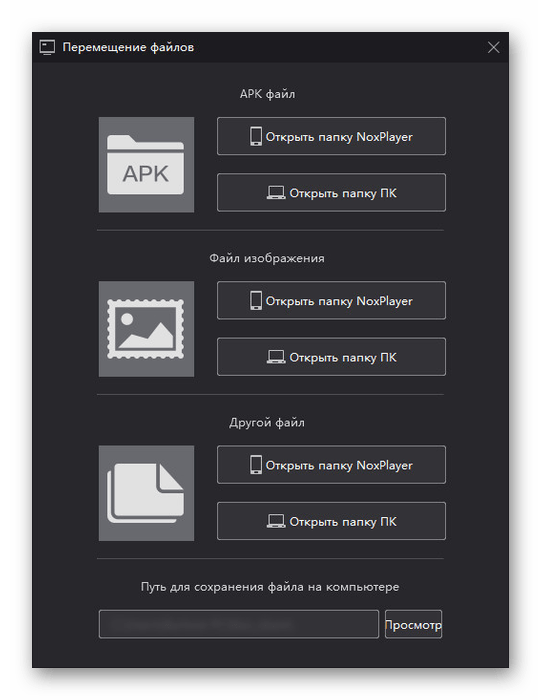
Встановлення додатків
На тій же панелі інструментів знаходиться кнопка " Додати файл APK» , при натисканні якої можна буде зробити установку додатків. Це також виконується шляхом перетягування програми в головне вікно програми.
Детальніше: як відкрити файл APK на комп'ютері
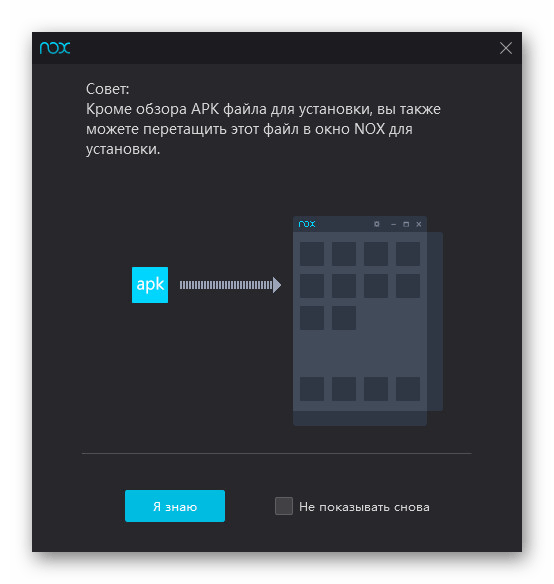
Варто враховувати, технічні характеристики комп'ютера, Налаштування емулятора і обрана версія Android безпосередньо впливають на запуск додатків. У разі проблем програма просто перезапуститься або завершить роботу.
Налаштування емулятора
Незалежно від версії Android, кожна система може бути налаштована через індивідуальні параметри. На відміну від налаштувань в мультіплеере, тут є куди більшу кількість функцій. Наприклад, на сторінці «Основні» можна " оновити» систему, активувати Рут-права, поміняти мову або очистити дані емулятора.
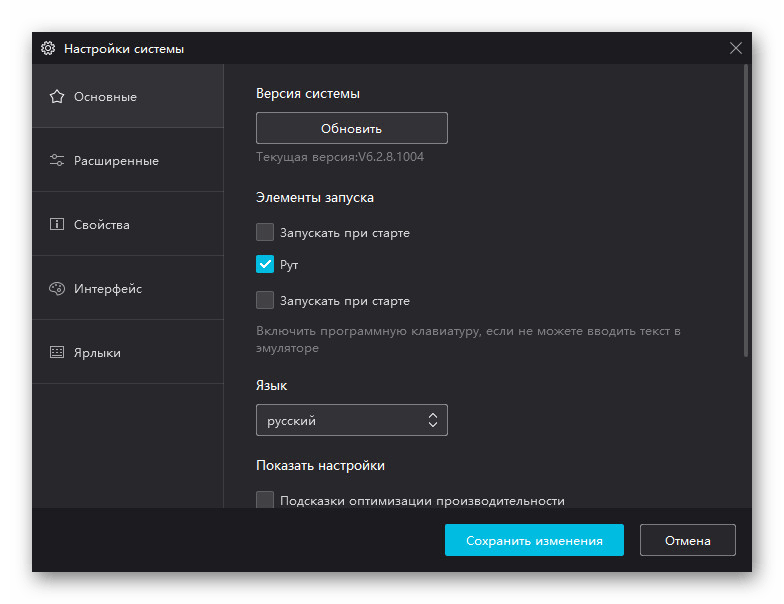
Розділ з " розширеними» настройками призначений для зміни параметрів продуктивності. Звідси можна контролювати кількість ресурсів, що виділяються під потреби Android, переключити режим рендеринга або поміняти максимальну кількість кадрів.
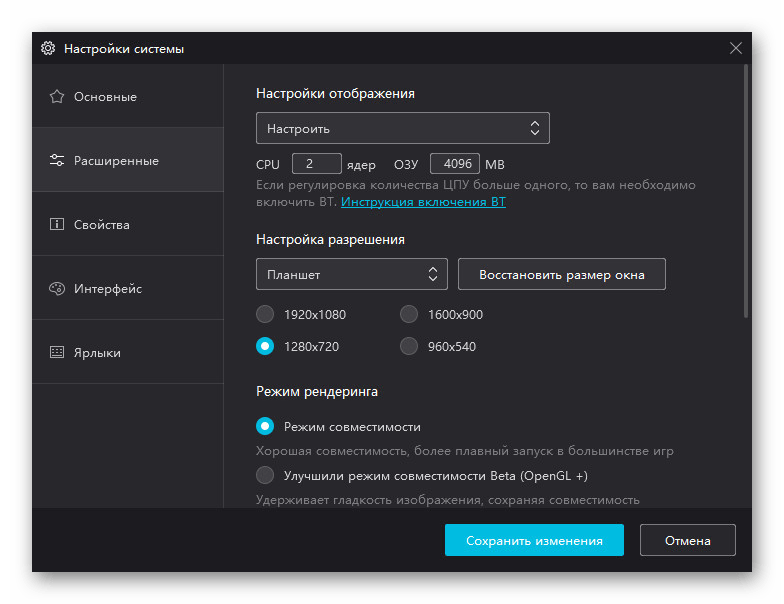
Через »властивості" можна змінити основні налаштування визначення моделі емулятора як пристрою Android або IMEI, " Налаштування мережі» .
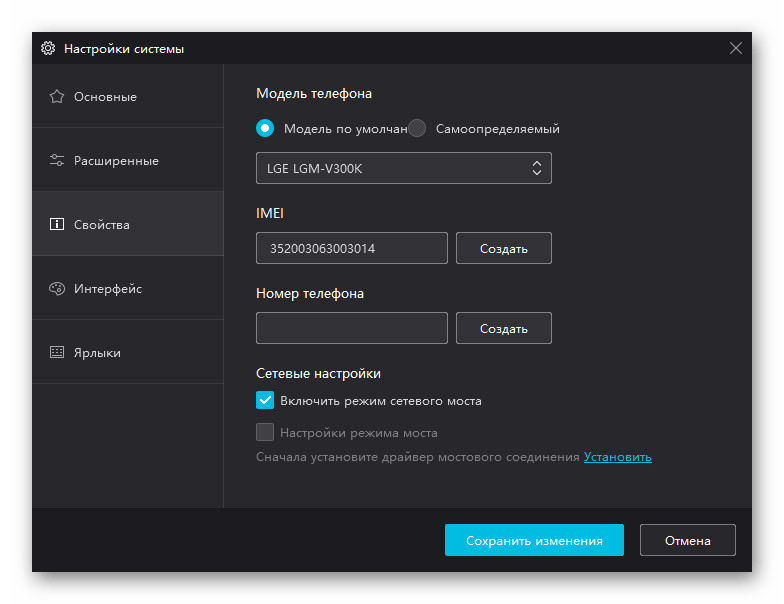
Залишилися розділи не можна назвати важливими, так як їх основним призначенням є кнопки на панелі управління і гарячі клавіші.
Параметри оформлення
Новітні версії Nox App Player надають можливість зміни теми оформлення як самої програми, так і деяких елементів Android. Для цього виділено розділ " центр теми» .
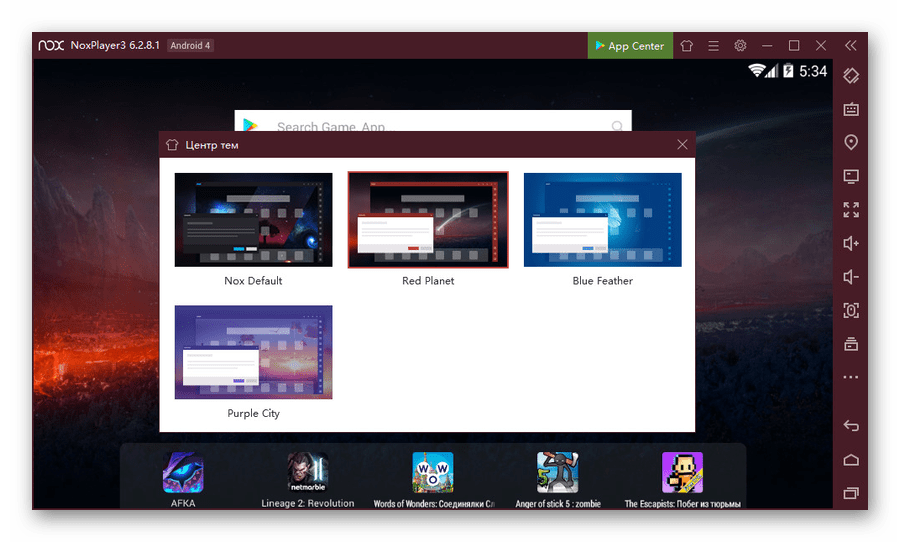
Оскільки Nox надає повнофункціональну ОС, усі зміни Android, внесені темою програми, можна замінити за допомогою системних налаштувань. Тому в головну чергу від теми залежить колір оболонки і панелі управління емулятором.
Гідності
- Безкоштовний доступ до функцій;
- Невисокі вимоги до характеристик ПК;
- Можливість вибору версії Android;
- Підтримка одночасного запуску декількох емуляторів;
- Зручний мультиплеер з окремими налаштуваннями;
- Спільне сховище файлів;
- Наявність багатьох налаштувань для індивідуального налаштування;
- Русифікований інтерфейс;
- Досить часті оновлення програми.
Недоліки
- Нестабільна робота деяких версій емулятора;
- Довільна установка додатків;
- Незначні обмеження в роботі Android.
У порівнянні з більшістю інших емуляторів, саме Nox надає максимум функцій при мінімальній кількості недоліків. Тут немає настирливої реклами і багато «нав'язані» елементи можна відключити, просто позбувшись від системних файлів. Дана програма не має альтернатив, якщо потрібно запустити повноцінний Android однієї з декількох версій.
Читайте також: як встановити Nox App Player на комп'ютер
Завантажити Nox App Player безкоштовно
Завантажити останню версію програми з офіційного сайту